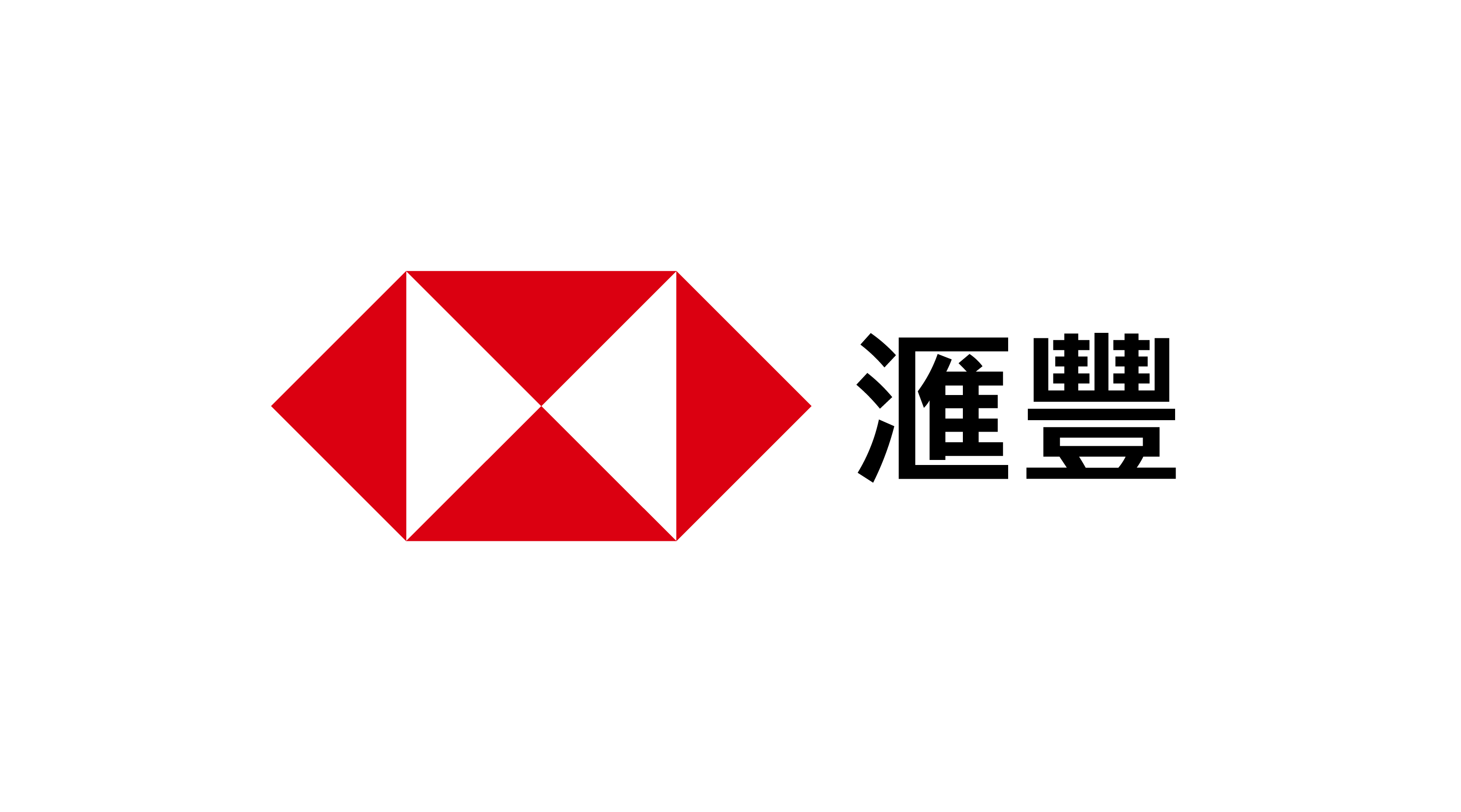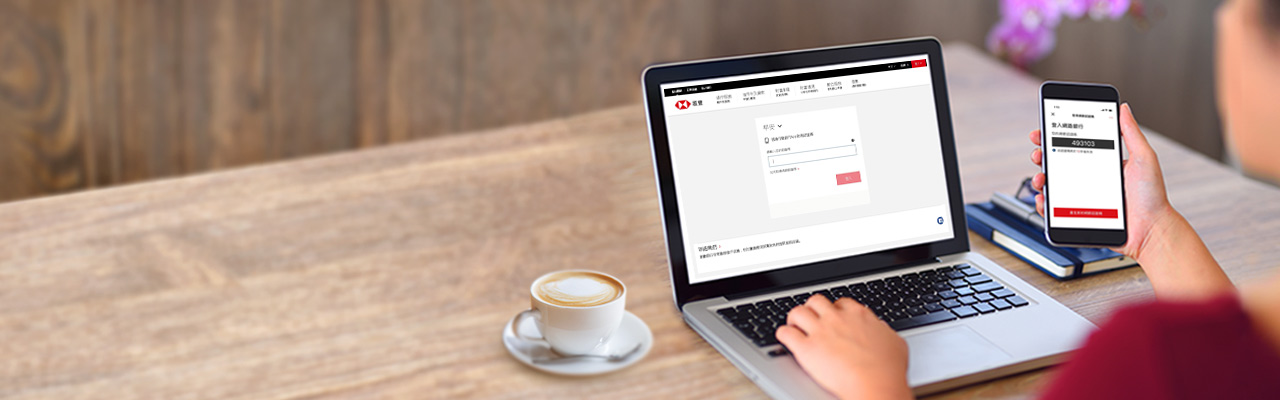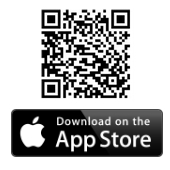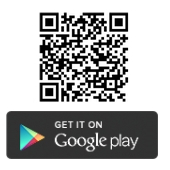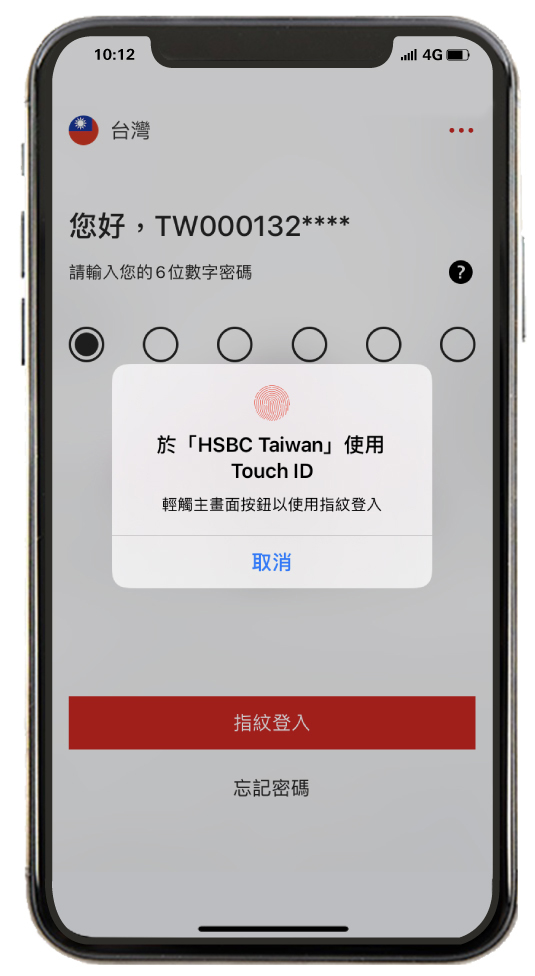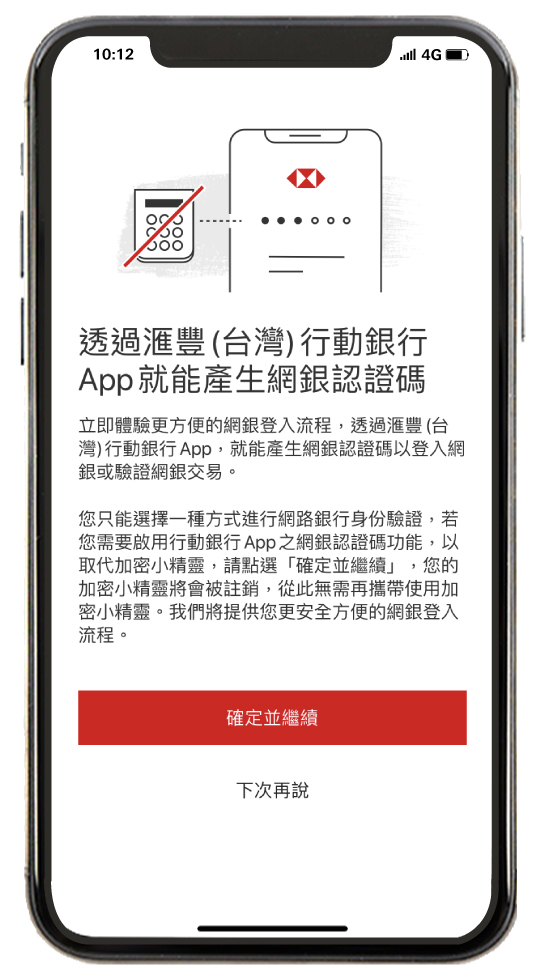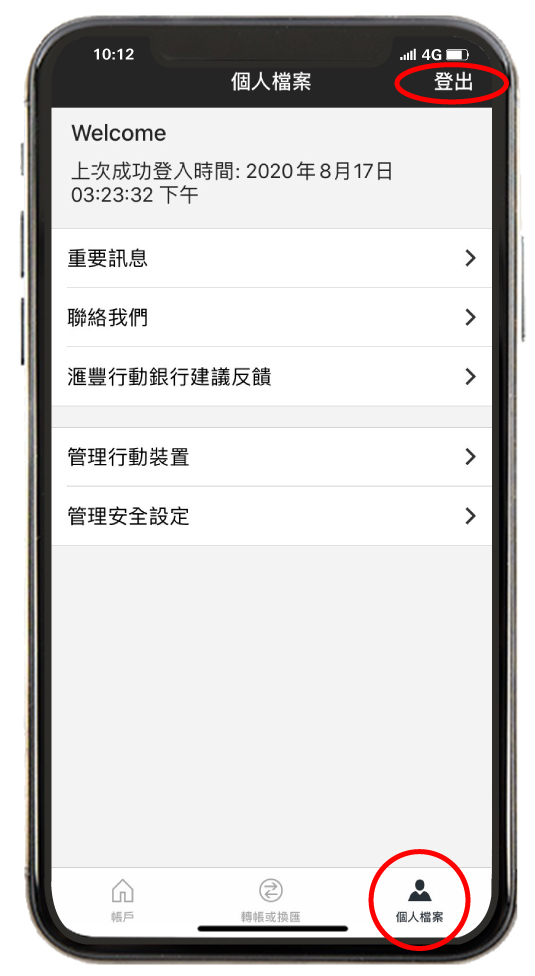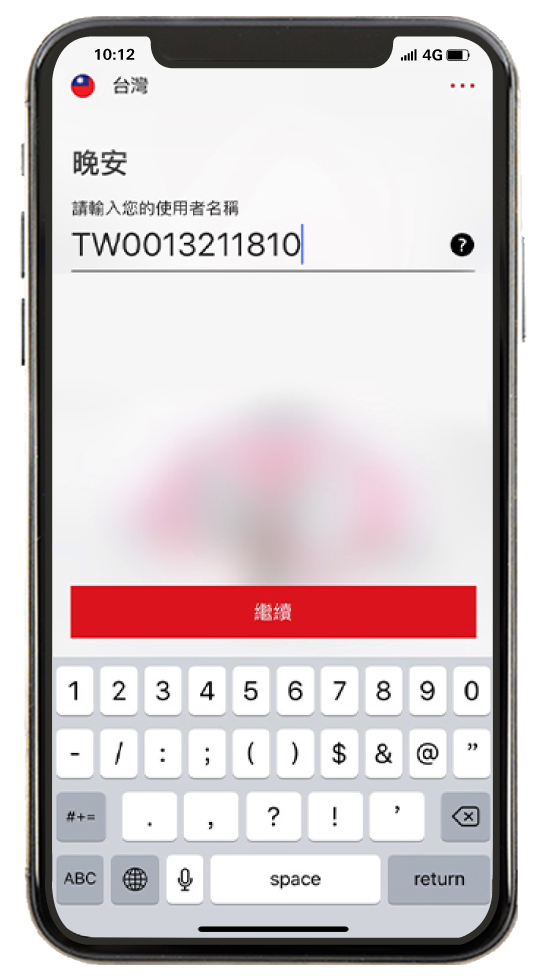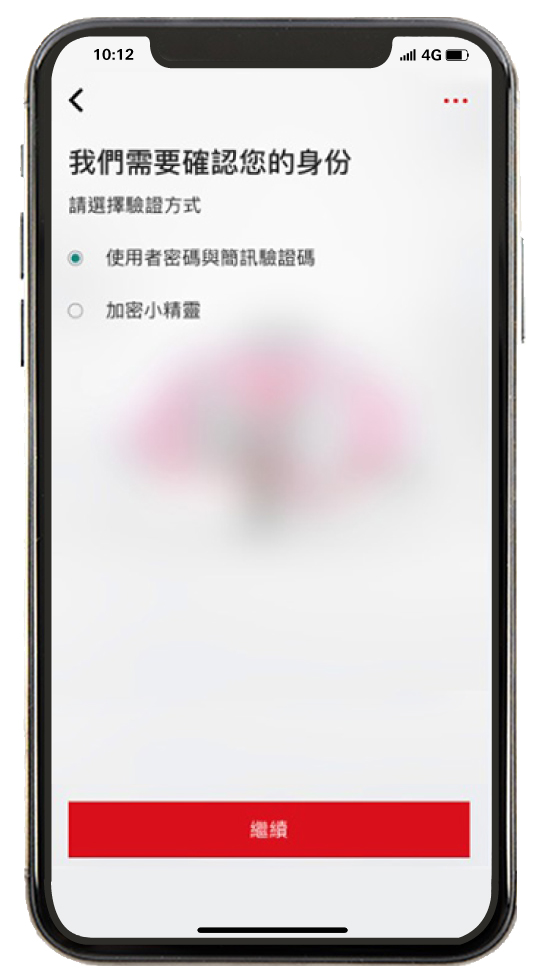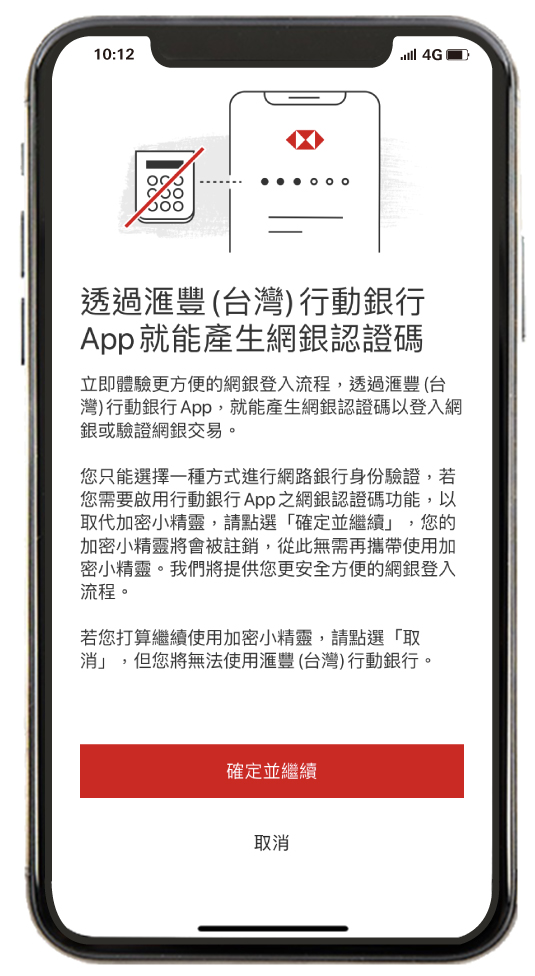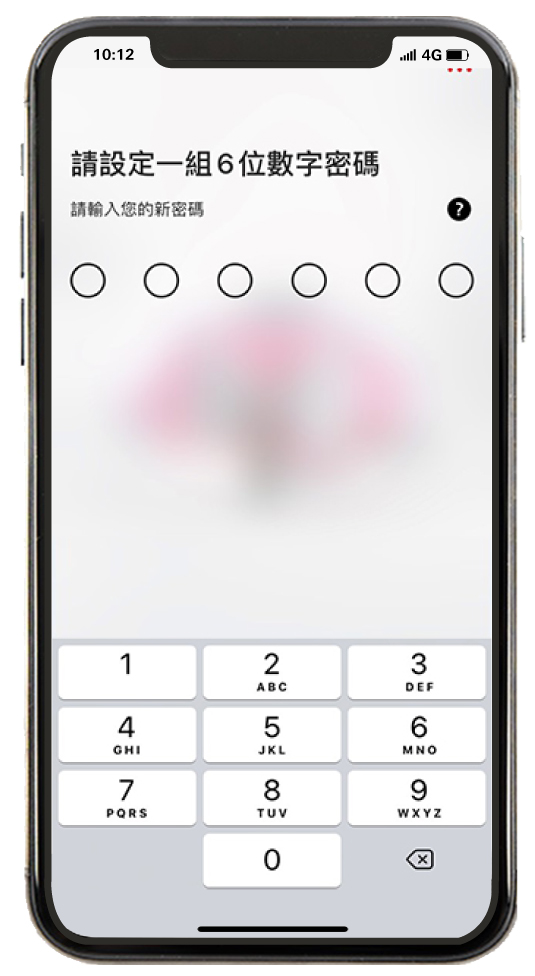透過行動銀行App產生網銀認證碼
行動銀行App之網銀認證碼功能可以取代實體加密小精靈,透過滙豐(台灣)App產生一次性動態認證碼,讓您登入網銀或驗證網銀交易,從此無需再擔心加密小精靈沒電、遺失或忘記攜帶,就能隨身透過行動銀行產生網銀認證碼,快速登入網銀享受更方便安全的網路理財服務。
下載滙豐(台灣)App
更新下載最新版本滙豐(台灣)App以啟用網銀認證碼功能。基於安全性考量,行動銀行不支援改機(越獄)之行動裝置。若您要更換行動裝置,請先在舊裝置解除綁定行動銀行,再至新裝置下載綁定最新版本滙豐(台灣)App。
在App啟用網銀認證碼功能
您需更新下載最新版本滙豐(台灣)App,當您啟用行動銀行App之網銀認證碼功能,您的實體加密小精靈將會立即被註銷,從此無需再使用實體加密小精靈,我們將提供您更安全方便的網銀登入與交易驗證流程。
(操作步驟示意圖僅供參考及說明用途,實際畫面會根據您的帳戶資料而有所不同,請按照App畫面指示操作。)
使用行動銀行App取得網銀認證碼
您需先在滙豐(台灣)App啟用網銀認證碼功能 ,並確定行動裝置的時間已開啟「自動設定」,才能使用行動銀行取得網銀認證碼。
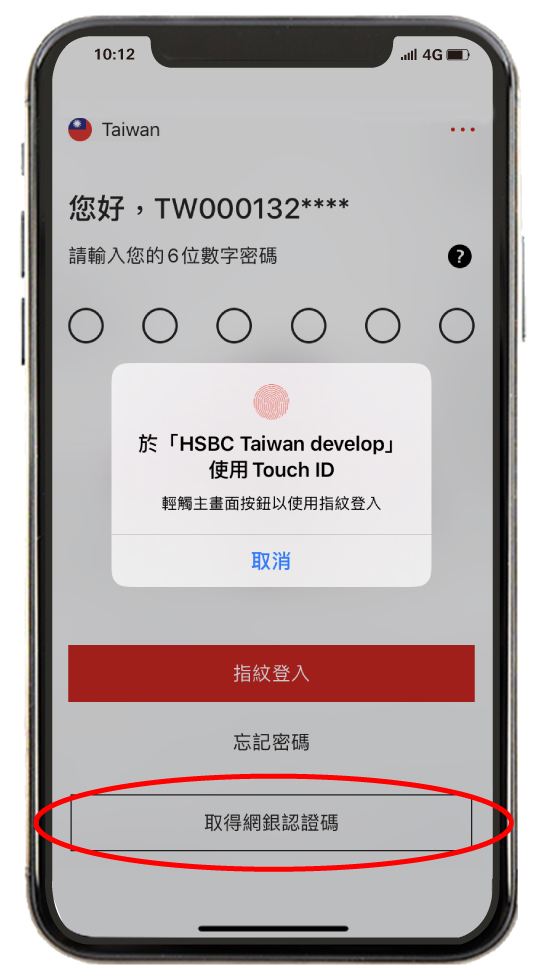
步驟 1: 開啟滙豐(台灣) App(請勿登入) ,於畫面下方點選「取得網銀認證碼」。
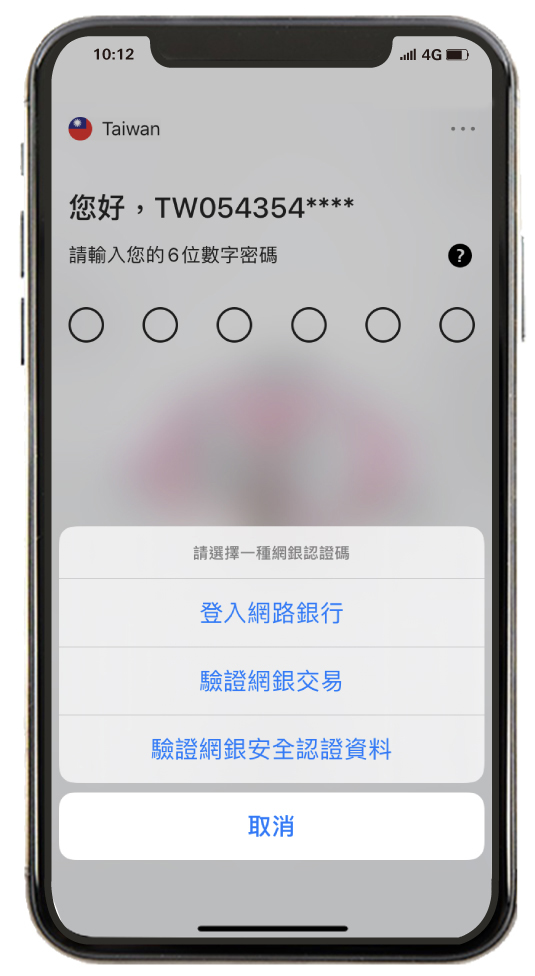
步驟 2: 選擇一種認證碼用途︰
- 「登入網路銀行」
- 「驗證網銀交易」
- 「驗證網銀安全認證資料」
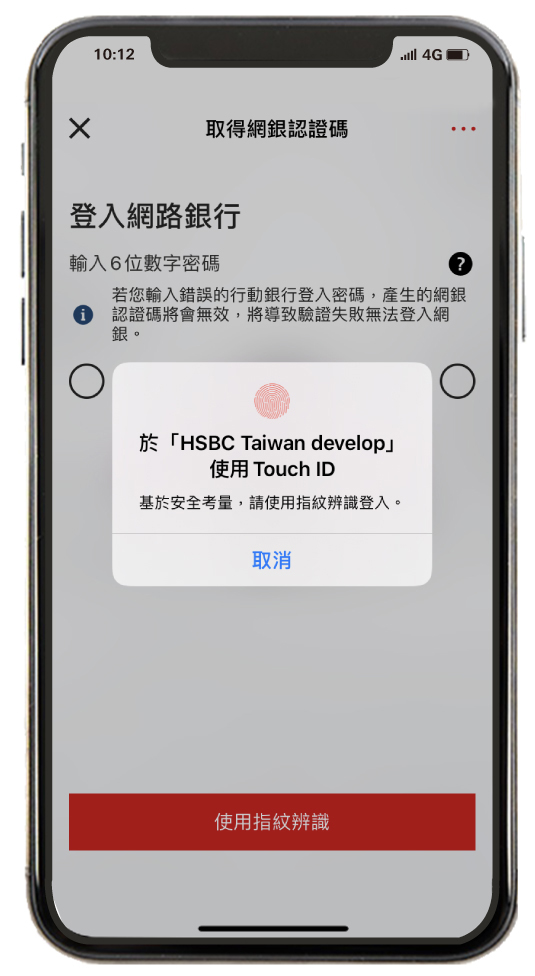
步驟 3: 使用生物辨識或App數字密碼驗證身份。

步驟 4: 畫面將顯示一次性動態認證碼,請於網銀輸入此認證碼。
(操作步驟示意圖僅供參考及說明用途,實際畫面會根據您的帳戶資料而有所不同,請按照App畫面指示操作。)
為什麼要使用行動銀行App取得網銀認證碼?
更安全
行動銀行之網銀認證碼功能為您提供多一層的防護,只能在您已綁定的行動裝置驗證身份產生專屬認證碼,提升網路銀行安全保障。
更快速
您在可支援的行動裝置上,透過臉部/指紋辨識或App數字密碼迅速驗證身份產生網銀認證碼。
更簡單
隨身透過手機使用滙豐(台灣)App就能產生網銀認證碼,無需再使用實體加密小精靈,也無需再等待加密小精靈換補發,讓網路理財更方便。
*可支援生物辨識登入之行動裝置:
- 指紋辨識登入可支援於作業系統 iOS 14(含)以上的Apple iPhone和iPad裝置,以及作業系統Android 8(含)以上的大部份Android裝置。若您的行動裝置為Samsung Galaxy S10 和Note 10系列,啟用指紋辨識登入之前,請先確保您的Samsung 指紋辨識版本為2.0.24.20(含)以上。
- 臉部辨識登入目前僅支援於作業系統 iOS 14(含)以上的Apple iPhone X及以後,與iPad Pro裝置,FaceID驗證暫時不支援Android行動裝置。